Kui teete Linuxi serveris mõningaid ressursinälgseid toiminguid, on teil selle toimivust pidevalt vaja analüüsida. Täpsem süsteemi- ja protsessimonitor ehk “atop” on Linuxi keskkonna jaoks väga kasulik utiliit, mida kasutatakse serveri jõudluse analüüsimiseks. Seda saab kasutada kas üksikasjaliku Linuxi serveri toimivusaruande loomiseks või saate vaadata isegi konkreetset jõudlusstatistikat. Selle teiega kooskõlastamise protseduure täpsustame tänases artiklis.
Märkus. Linuxi serveri jõudluse analüüsimiseks "atop" abil kasutame Linux Mint 20.
Linuxi serveri jõudluse analüüsimine utiliidi “atop” abil
Linuxi serveri jõudluse analüüsimiseks "atop" abil peaksite ideaalis tegema kõik siin loetletud toimingud:
1. samm: värskendage oma Linux Mint 20 süsteemi
Enne utopti “atop” installimist oma Linux Mint 20 süsteemi peate selle värskendama, käivitades allpool kinnitatud käsu:
$ sudo apt värskendus
Kui Linux Mint 20 süsteem värskendatakse, ilmub see teie terminalis alloleval pildil näidatud sõnumite kuvamisel:
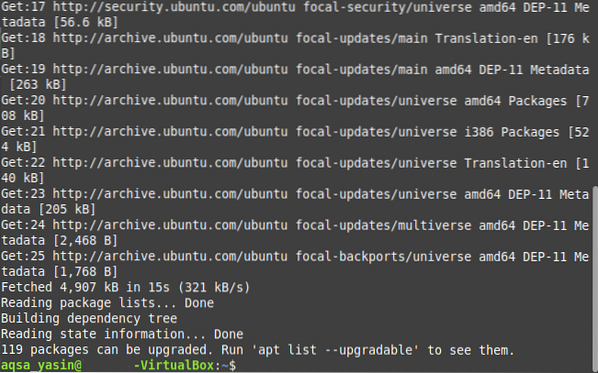
2. samm: installige oma Linux Mint 20 süsteemi utiliit “atop”
Utiliidi “atop” installimiseks oma Linux Mint 20 süsteemi peate käivitama järgmise käsu:
$ sudo apt install atop
Utiliidi “atop” installimine võtab natuke aega ja pärast seda saate seda kohe kasutada.
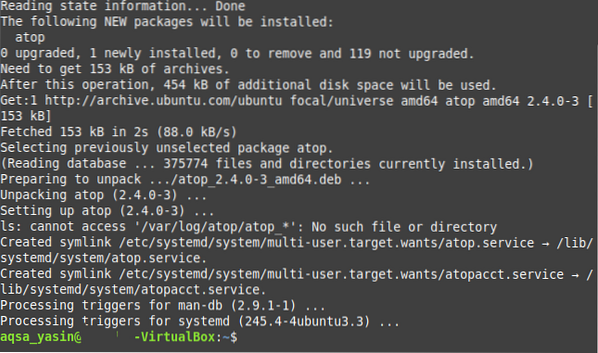
3. samm: kontrollige utiliidi “atop” käsiraamatut
Utiliidi “atop” jaoks on spetsiaalne kasutusjuhend, mida saate enne selle utiliidi kasutamist kontrollida. See kasutusjuhend aitab teil palju mõista selle utiliidi nõuetekohast toimimist ja kasutamist. „Atopi” käsiraamatule pääseb juurde, käivitades järgmise käsu:
$ mees tipus
Utiliidi “atop” põhilehed on näidatud alloleval pildil:
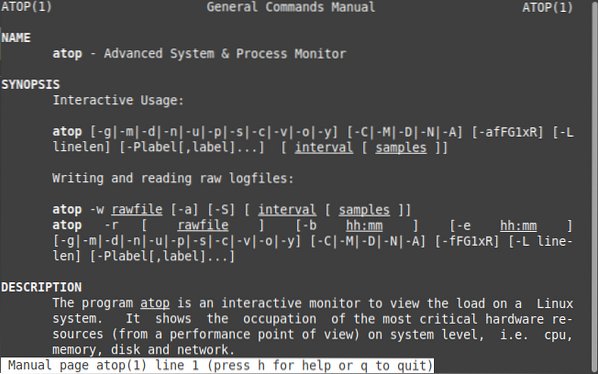
4. samm: kontrollige utiliidi „atop” abilehti
Erinevate variatsioonide ja valikute tundmiseks, mida saab kasutada Linux Mint 20 utiliidiga „atop”, pääsete selle abilehtedele järgmise käsuga:
$ atop --help
„Atop” utiliidi abilehed on näidatud alloleval pildil:
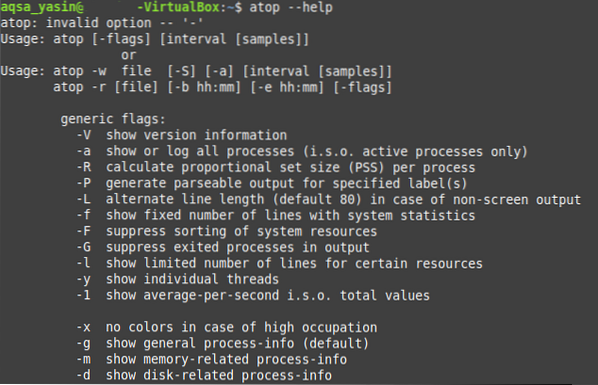
5. samm: käivitage oma jõudluse analüüsimiseks oma Linux Mint 20 süsteemi utiliit “atop”
Kui oleme utiliidi „atop” kasutamisest selgelt aru saanud, saame selle hõlpsalt käivitada Linux Mint 20-s, et analüüsida selle toimivust järgmisel viisil:
$ atop
Linux Mint 20 süsteemi tavapärane jõudlus, käivitades sellel utiliidi “atop”, on näidatud alloleval pildil:
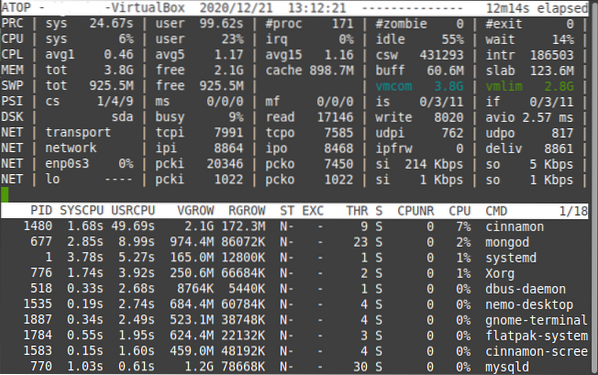
Mõned utiliidi „atop” konkreetsed kasutusalad
Eespool oleme näinud väga põhjalikku Linuxi serveri toimivusaruannet, mille on loonud Linux Mint 20 utiliit “atop”. Kui soovite vaadata ainult mõnda konkreetset toimivusstatistikat, võite kasutada allpool näidatud meetodeid:
Kontrollige aktiivseid protsesse utiliidi “atop” abil
Aktiivsete protsessidega seotud teabe kontrollimiseks ainult utiliidi “atop” abil saate seda kasutada järgmisel viisil:
$ atop -a
Linux Mint 20 aktiivsete protsesside jõudlusteave on näidatud alloleval pildil:
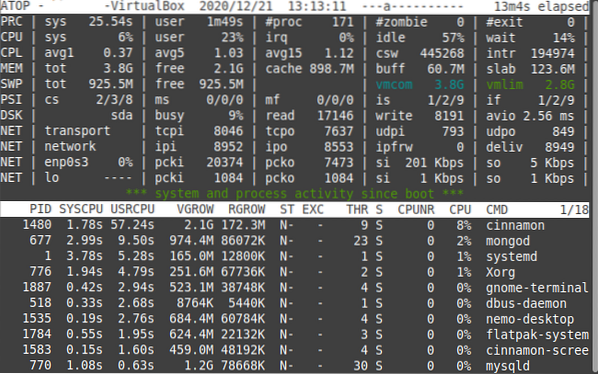
Kontrollige kettateavet utiliidiga “atop”
Kogu kettaga seotud teabe kontrollimiseks ainult utiliidi “atop” abil saate seda kasutada järgmiselt:
$ atop -d
Meie juhul, kuna kettaga seotud tegevust parasjagu ei toimunud, käivitame selle käsu; sellepärast polnud konkreetset kettaga seotud teavet saadaval, nagu on näidatud alloleval pildil. Kuid kui käivitate oma arvutis utiliidi “atop” sel ajal, kui ketas on sisse lülitatud, näete kindlasti kogu asjakohast teavet.

Kontrollige mäluteavet utiliidi “atop” abil
Kogu mäluga seotud teabe kontrollimiseks ainult utiliidi “atop” abil saate seda kasutada järgmiselt:
$ atop -m
Meie Linux Mint 20 süsteemi mäluteave on näidatud alloleval pildil:
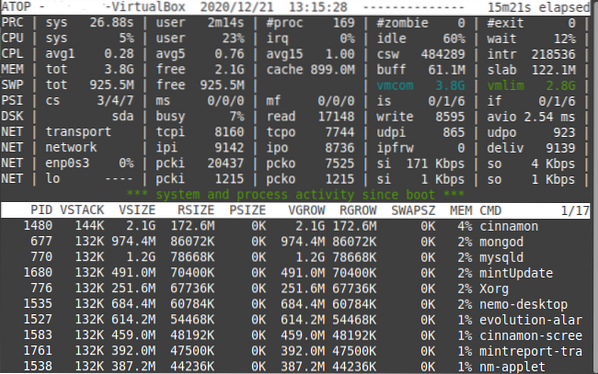
Kontrollige võrguteavet utiliidi “atop” abil
Kogu võrguga seotud teabe kontrollimiseks ainult utiliidi “atop” abil saate seda kasutada järgmiselt:
$ atop -n
Meie juhul, kuna võrgutuuma moodul ei olnud hetkel aktiivne, käivitame selle käsu; sellepärast ei olnud konkreetset võrguga seotud teavet saadaval, nagu on näidatud alloleval pildil. Kuid kui käivitate oma arvutis utiliidi „atop” sel viisil, kui võrgutuuma moodul on aktiivne, näete kindlasti kogu asjakohast teavet.

Kontrollige ajakava teavet utiliidiga „atop”
Kogu ajakava teabe kontrollimiseks ainult utiliidi “atop” abil saate seda kasutada järgmiselt:
$ atop -s
Meie Linux Mint 20 süsteemi ajakava teave on näidatud alloleval pildil:
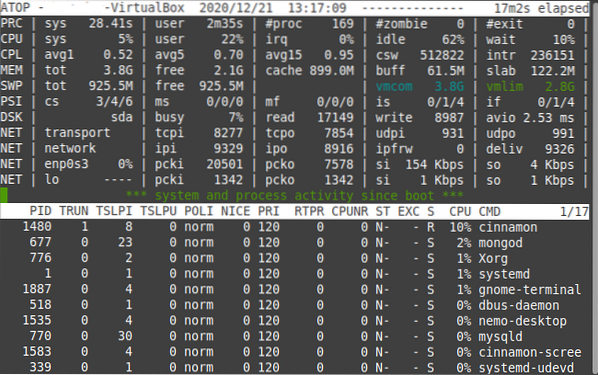
Kontrollige üksikuid lõime utiliidi “atop” abil
Utiliti “atop” abil saate kogu teavet konkreetsete lõimede kohta vaadata järgmisel viisil:
$ atop -y
Teave meie Linux Mint 20 süsteemi üksikute lõimede kohta on toodud alloleval pildil:
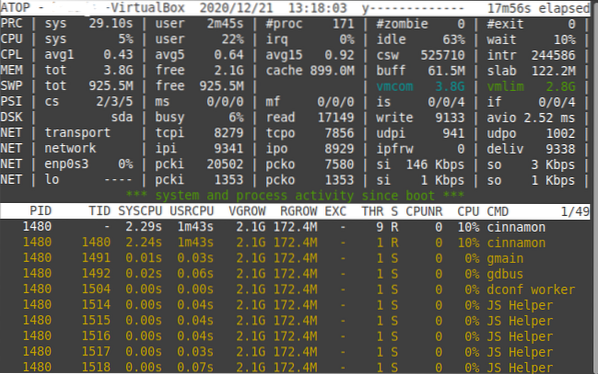
Järeldus
Selles artiklis selgitati mõningaid kõige kasulikumaid viise, kuidas saate utopti “atop” kasutada oma Linux Mint 20 serveri jõudluse analüüsimiseks. Saate heita pilgu kõigile oma Linuxi serveri toimivusmõõdikutele korraga. Selle utiliidi abil saate vaadata isegi individuaalset jõudlusega seotud statistikat. Kõik, mida peate tegema, on installida see oma Linux Mint 20 süsteemi, selle kasutamisest arusaamiseks tutvuda selle abilehtedega ja seejärel hakata seda kohe kasutama.
 Phenquestions
Phenquestions


